流程说明:管理员在企微助手后台添加营销任务,员工在企微助手的待办中会收到待办任务,当员工完成任务之后,点击完成即可。
一、在企微助手后台打开【工作-营销计划】页面,【添加】营销计划
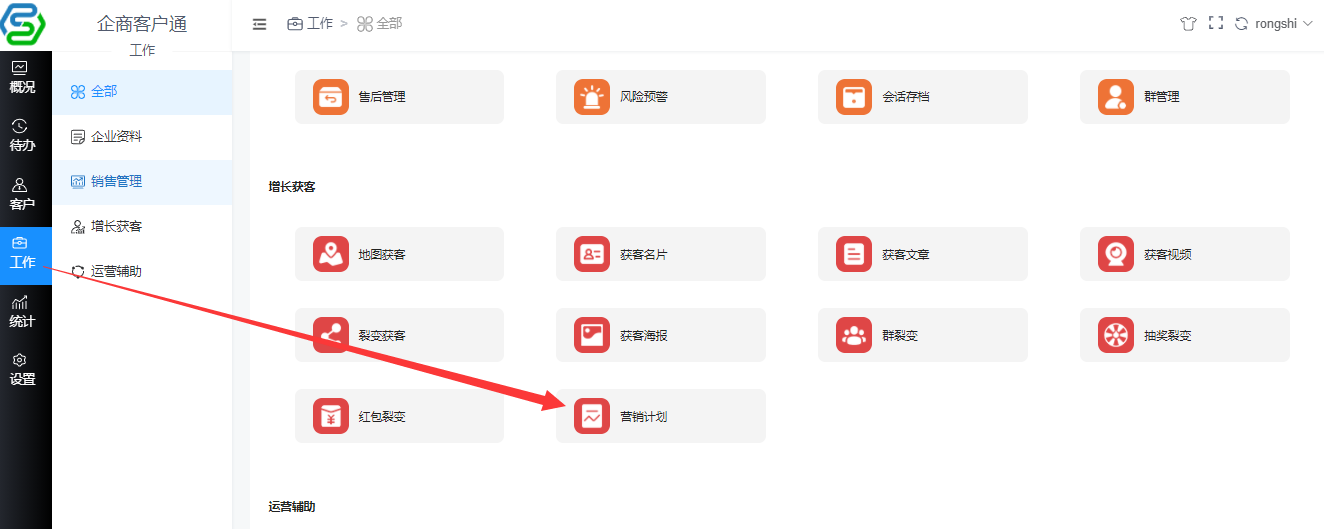
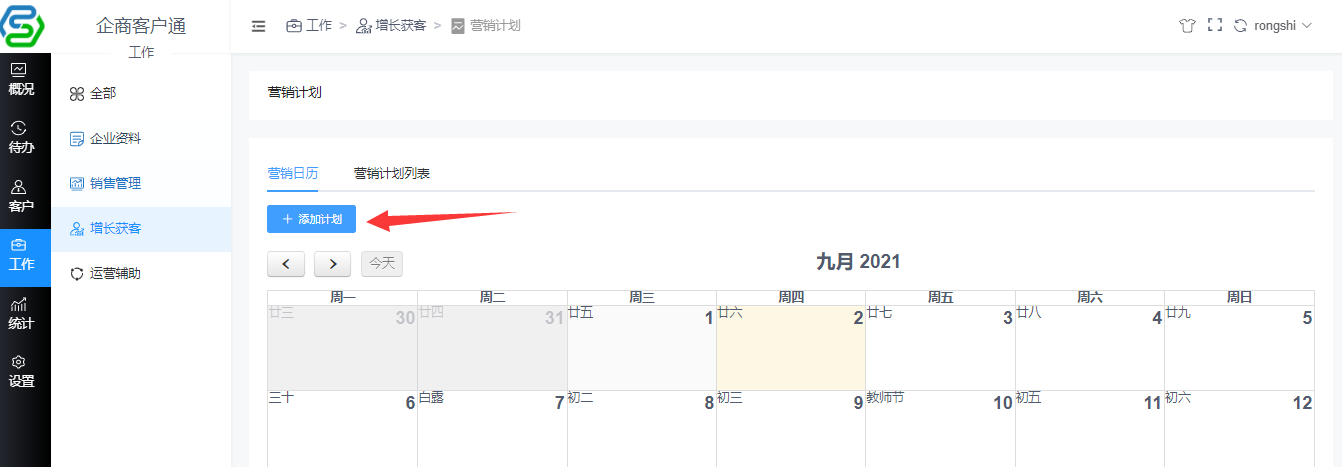
二、点击增加任务节点(一个计划可以添加多个任务节点)
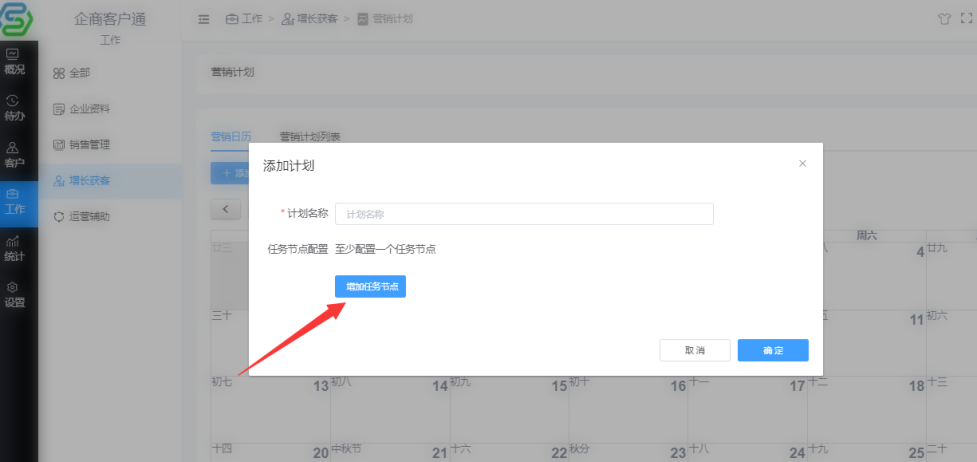
任务名称:任务名称
任务时间:员工需在规定时间内完成任务并点击【完成】
目标客户:可以选择所有员的客户,或是部分员工的客户,或是企微客户群
任务形式:告诉员工是通过哪种方式完成任务,通过企业微信发送消息、发企微朋友圈或是个人微信朋友圈。
任务内容:任务的详细说明或描述。
任务素材:完成任务需要的图片、网址、文章链接或是视频文件。
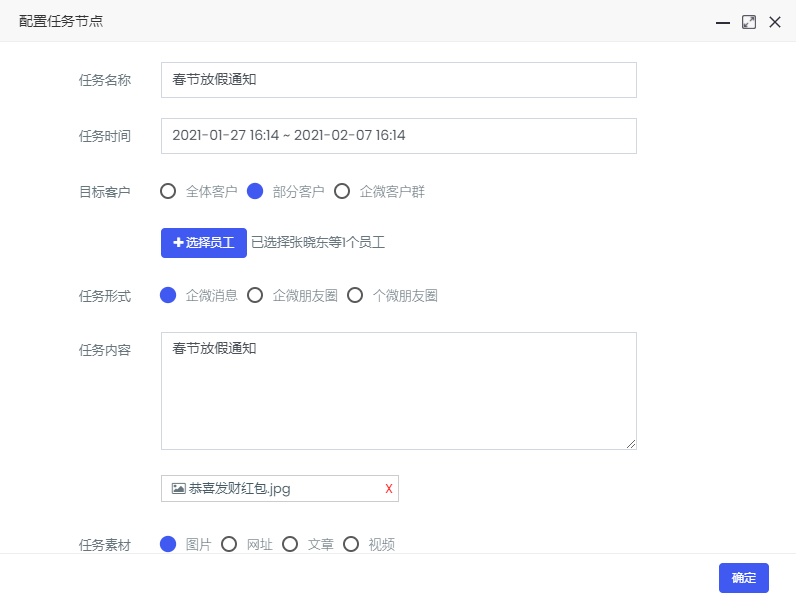
三、配置完成一个任务节点后,可以添加第二个任务,或是对已添加的任务节点进行编辑或删除。
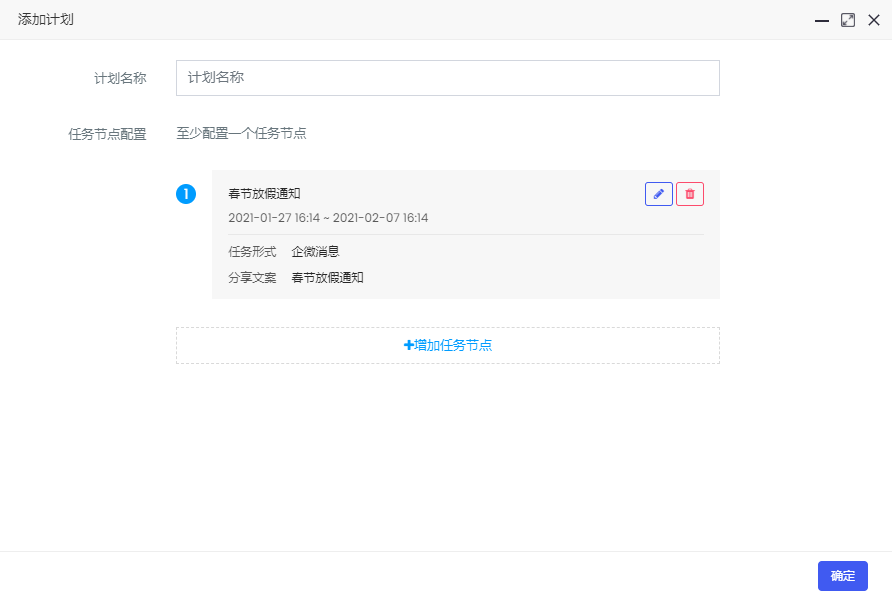
以一个任务节点为例,点击【确定】保存
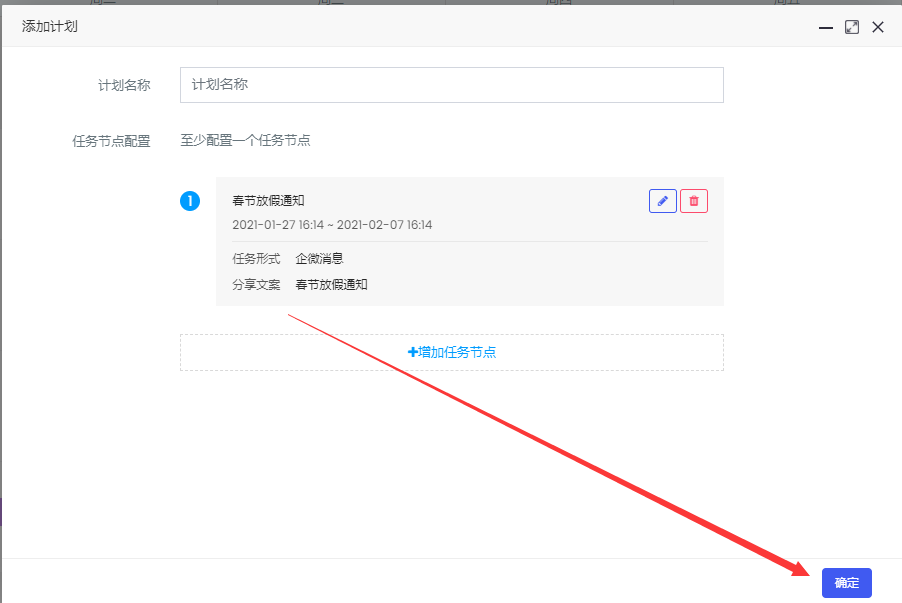
四、员工在企微助手手机端或PC端首页上可看到日常待办有待完成的任务,点击前边的复选框,可完成任务
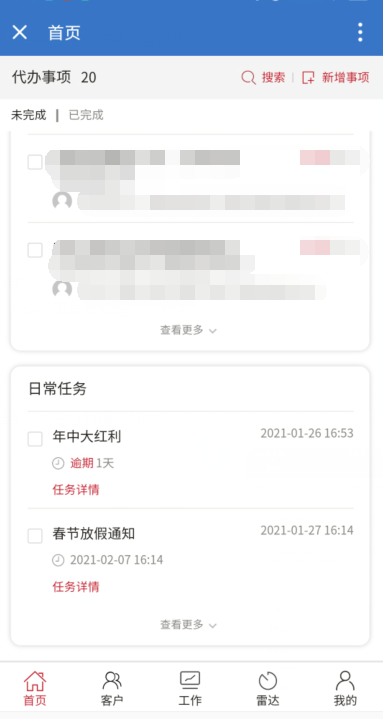
五、营销计划表中,可看到所有已添加的计划任务
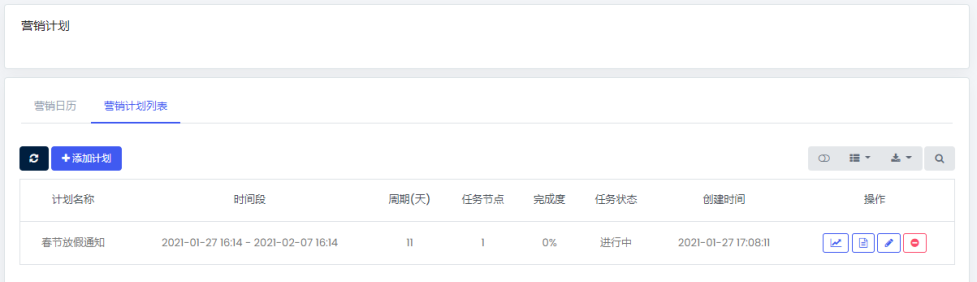
六、员工收到任务提醒点击进入
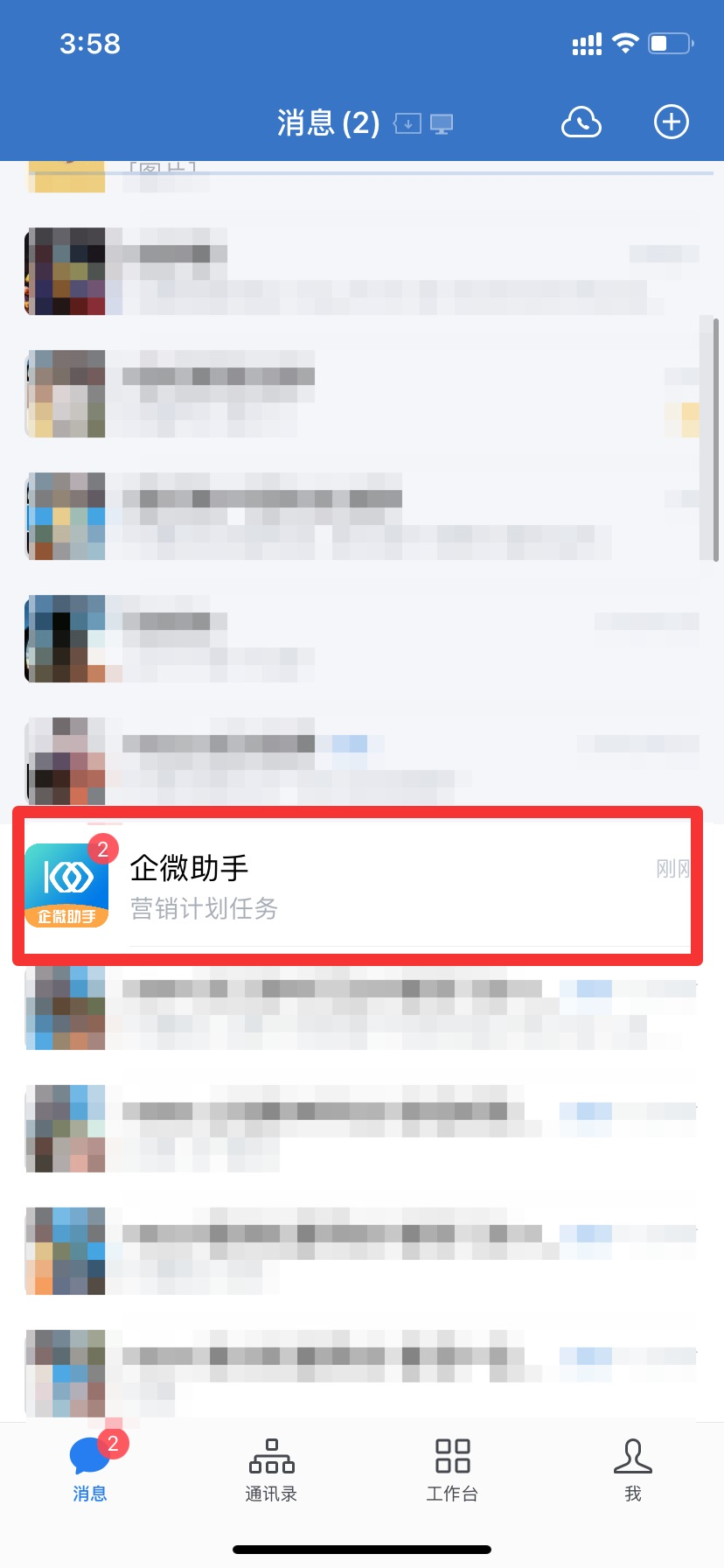
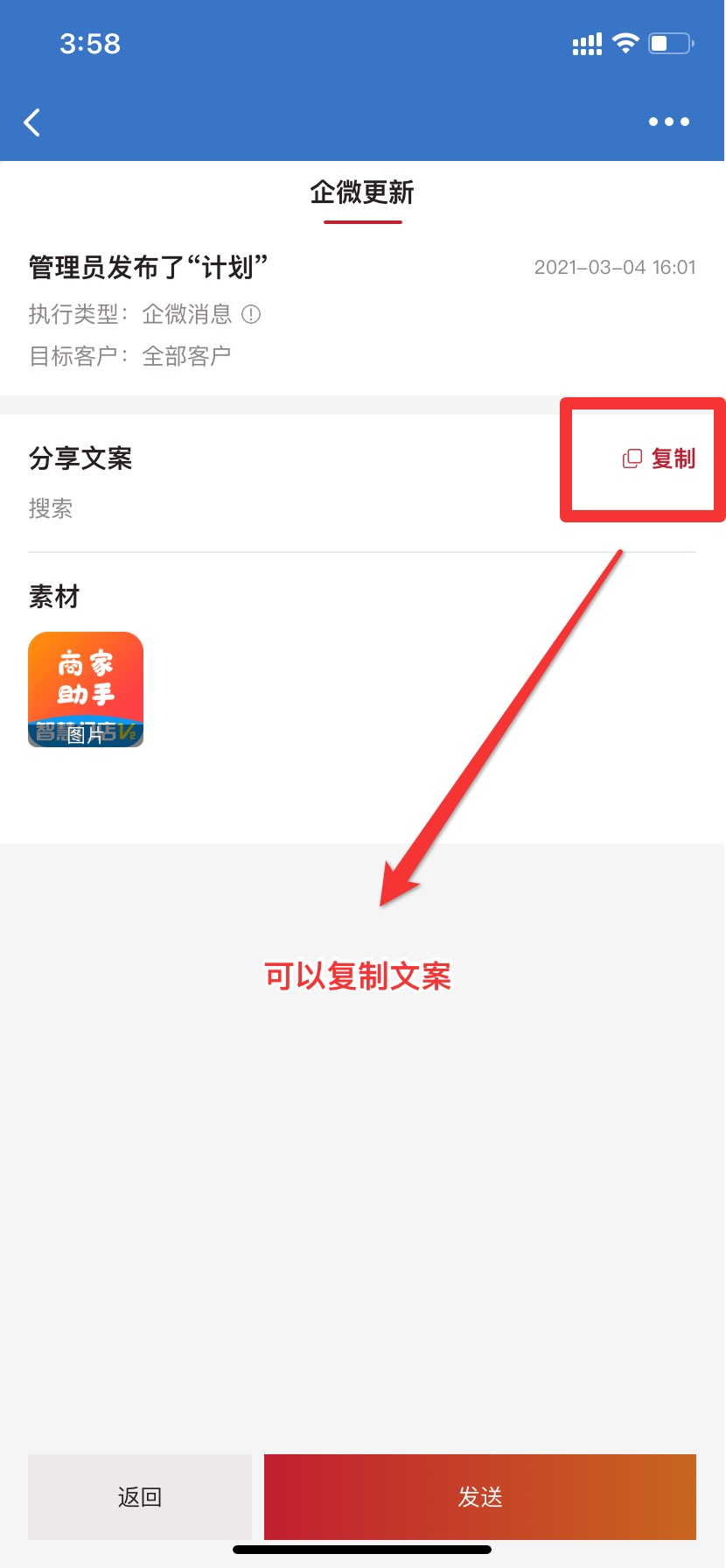
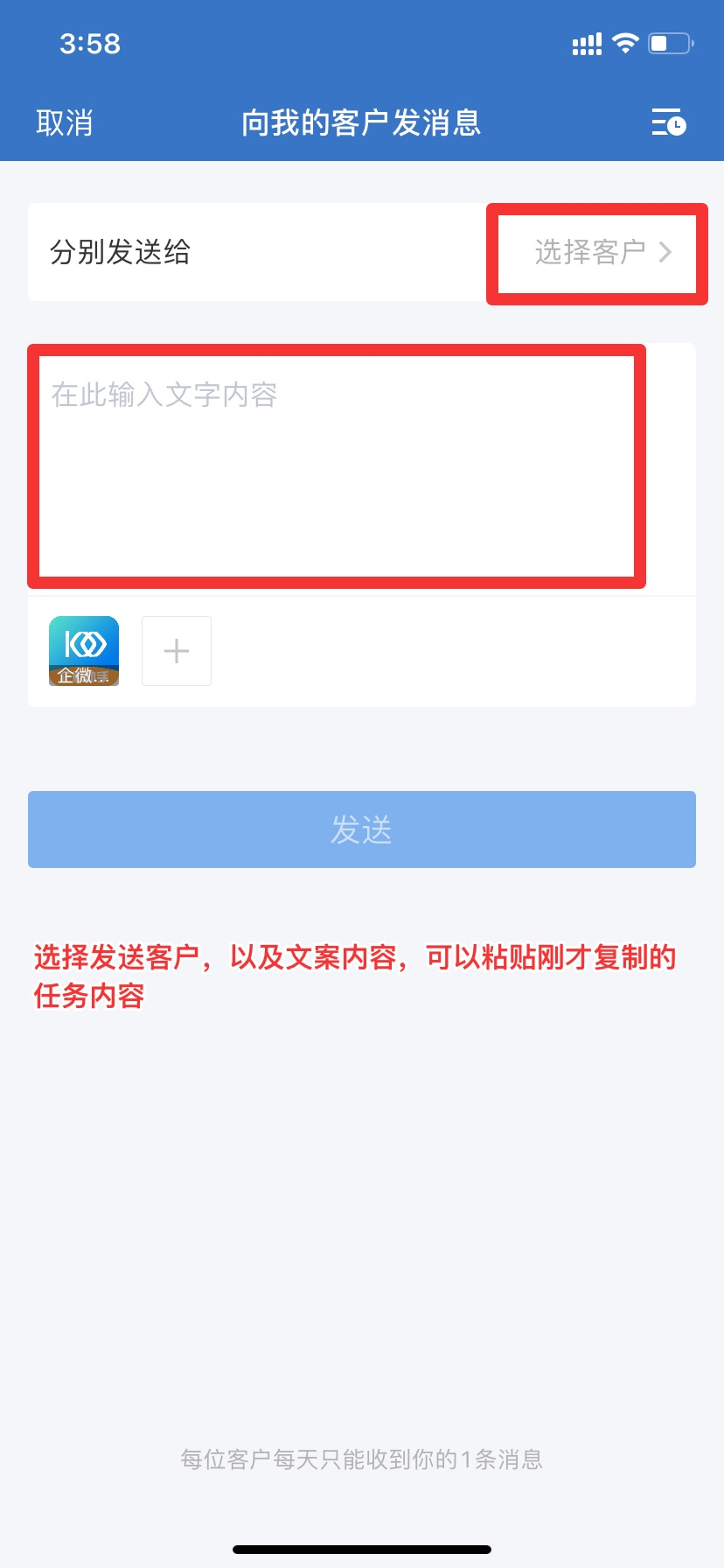
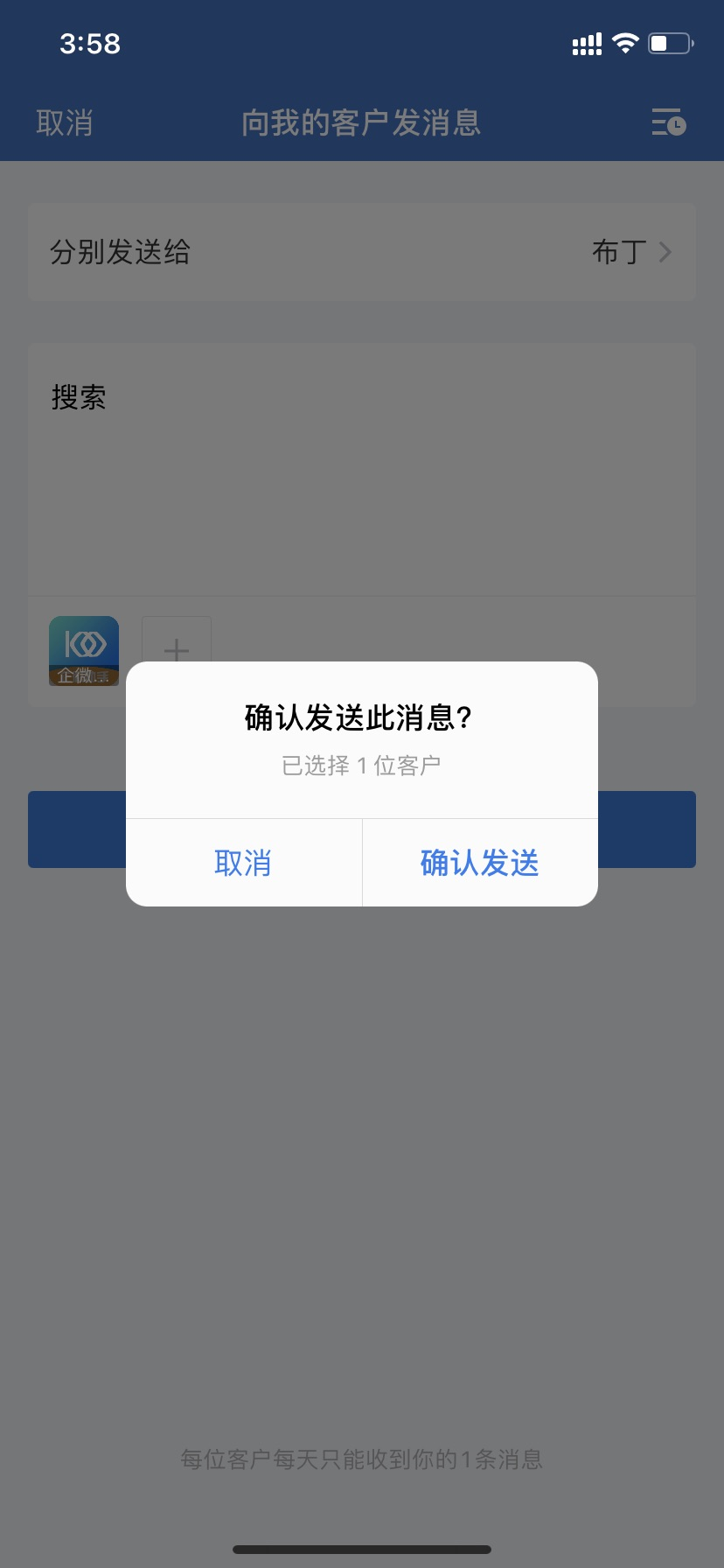
七、客户收到员工发送的内容
- 企商客户通SCRM介绍
- 企业微信认证介绍
- 常用网址
- 常见问题
- 如何设置员工后台操作权限
- 员工如何进入企微助手PC操作后台
- 手机端如何显示聊天工具栏
- 员工如何开始使用企微助手
- 员工企业微信对外名片如何设置
- 如何获取公众号主页链接
- 基础设置
- 企微设置
- 基本配置
- 客户联系接收事件服务器配置
- 通讯录接收事件服务器配置
- 自建应用配置
- 公众号设置
- 公众号对接
- 待办模块
- 客户待办
- 客户群待办
- 逾期客户
- 待联系客户
- 逾期待办
- 回收站
- 客户管理
- 我的客户
- 所有客户
- 公海客户
- 流失客户
- 客户回收站
- 工作模块
- 企业资料
- 标签库
- 话术库
- 问答库
- 资料库
- 产品库
- 销售管理
- 销售机会
- 合同管理
- 发票管理
- 订单管理
- 售后管理
- 风险预警
- 会话存档
- 群管理
- 营销计划
- 增长获客
- 地图获客
- 获客名片
- 获客文章
- 获客视频
- 裂变获客
- 获客海报
- 群裂变
- 抽奖裂变
- 红包裂变
- 运营辅助
- 群发消息
- 短信群发
- 渠道活码
- 自动拉群
- 群SOP
